Adicionar sua assinatura a um Documento do Microsoft Word é importante para estabelecer confiança e legitimidade para o seu destinatário, especialmente para documentos como propostas, orçamentos, contratos e outros documentos de vendas.
Assista ao vídeo abaixo para aprender como adicionar sua assinatura Artlogo ao seu documento do Word.
PASSO 1: Na Barra de Menu, clique em "Inserir" e depois em "Imagem". Encontre o arquivo da sua assinatura Artlogo e faça o upload.
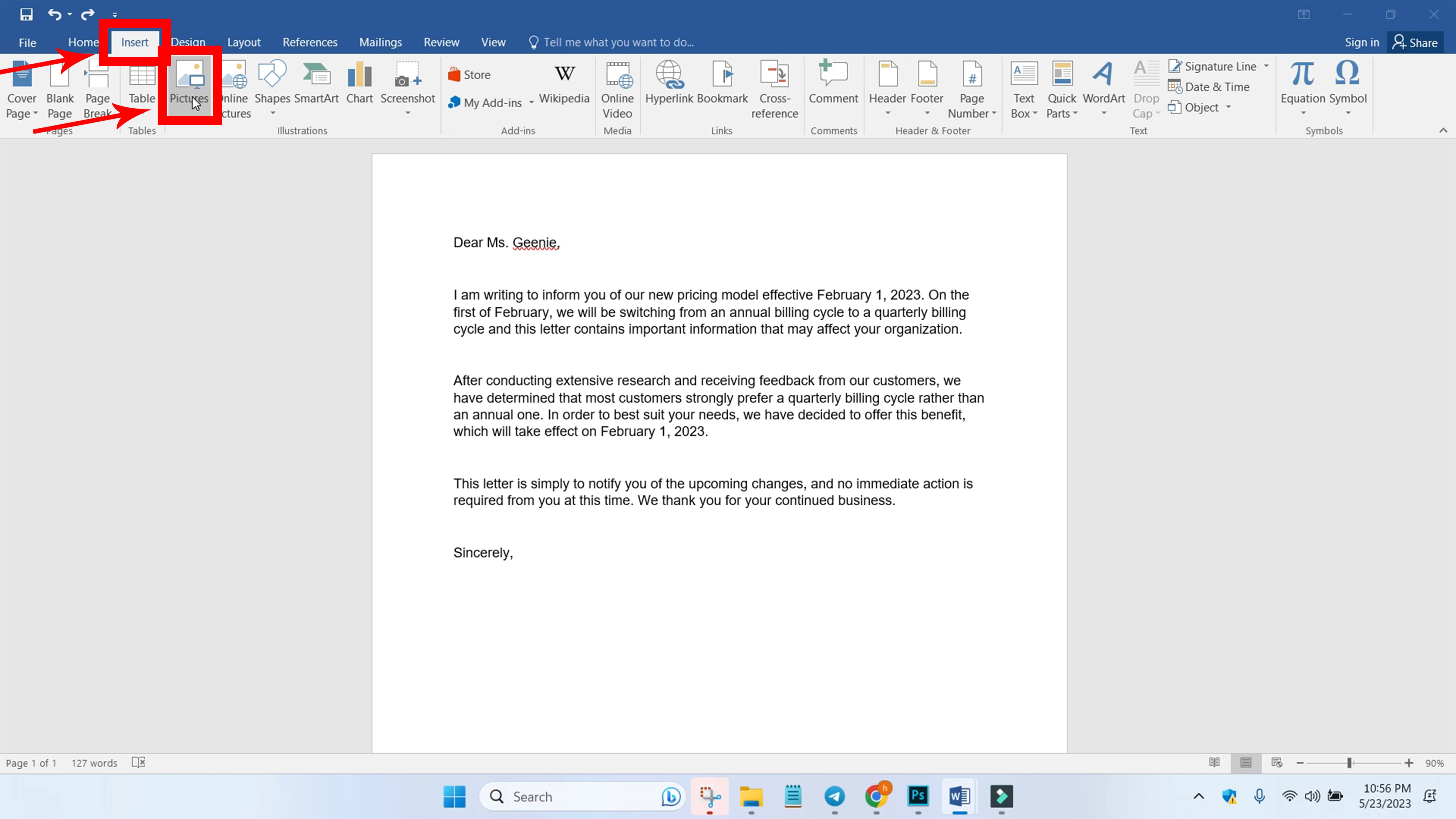
PASSO 2: Redimensione a assinatura para o tamanho desejado.
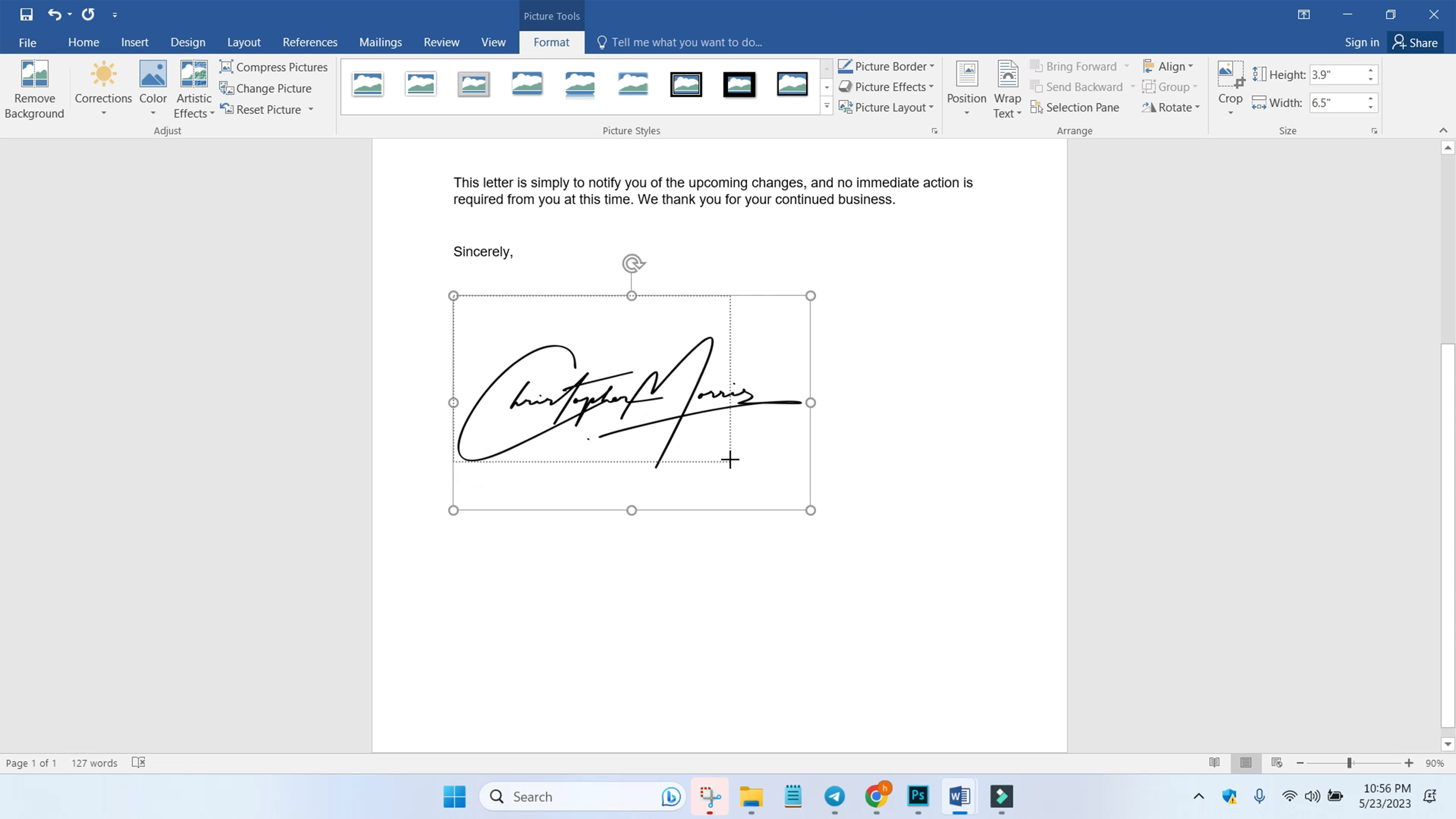
PASSO 3: Vá para "Layout" na Barra de Menu e clique em "Quebra de Texto", depois selecione "Atrás do Texto". Isso permitirá que você arraste e mova a assinatura para qualquer lugar do documento.
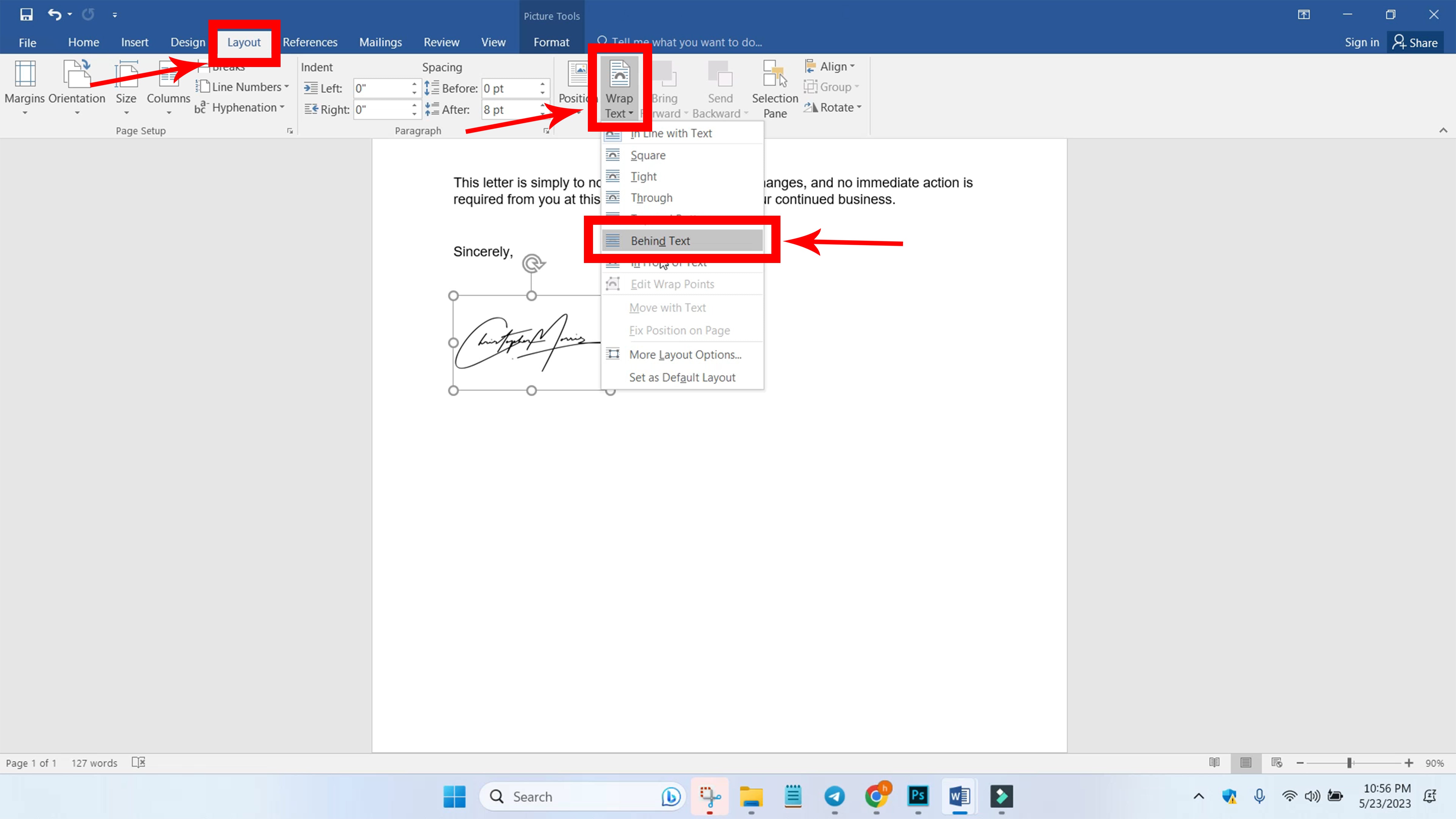
PASSO 4: Mova a assinatura para a posição desejada no documento.
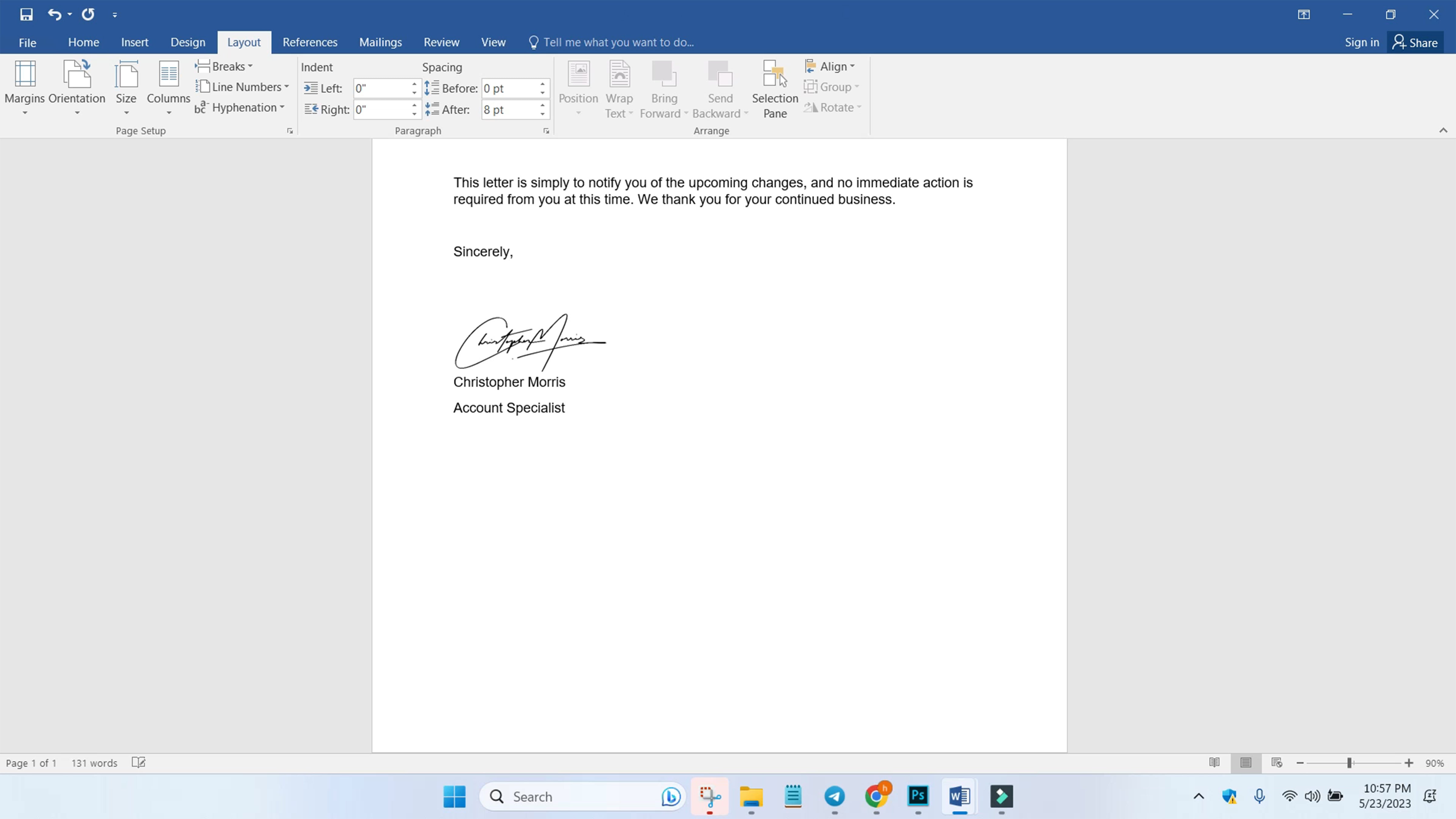
PASSO 5: Você também pode salvar a seção da assinatura para inserir em outros documentos sem repetir o processo.
Primeiro, destaque a seção da assinatura e vá para "Inserir" na Barra de Menu. Em seguida, clique em "Partes Rápidas" e selecione "AutoTexto", depois prossiga para "Salvar Seleção na Galeria de AutoTexto".
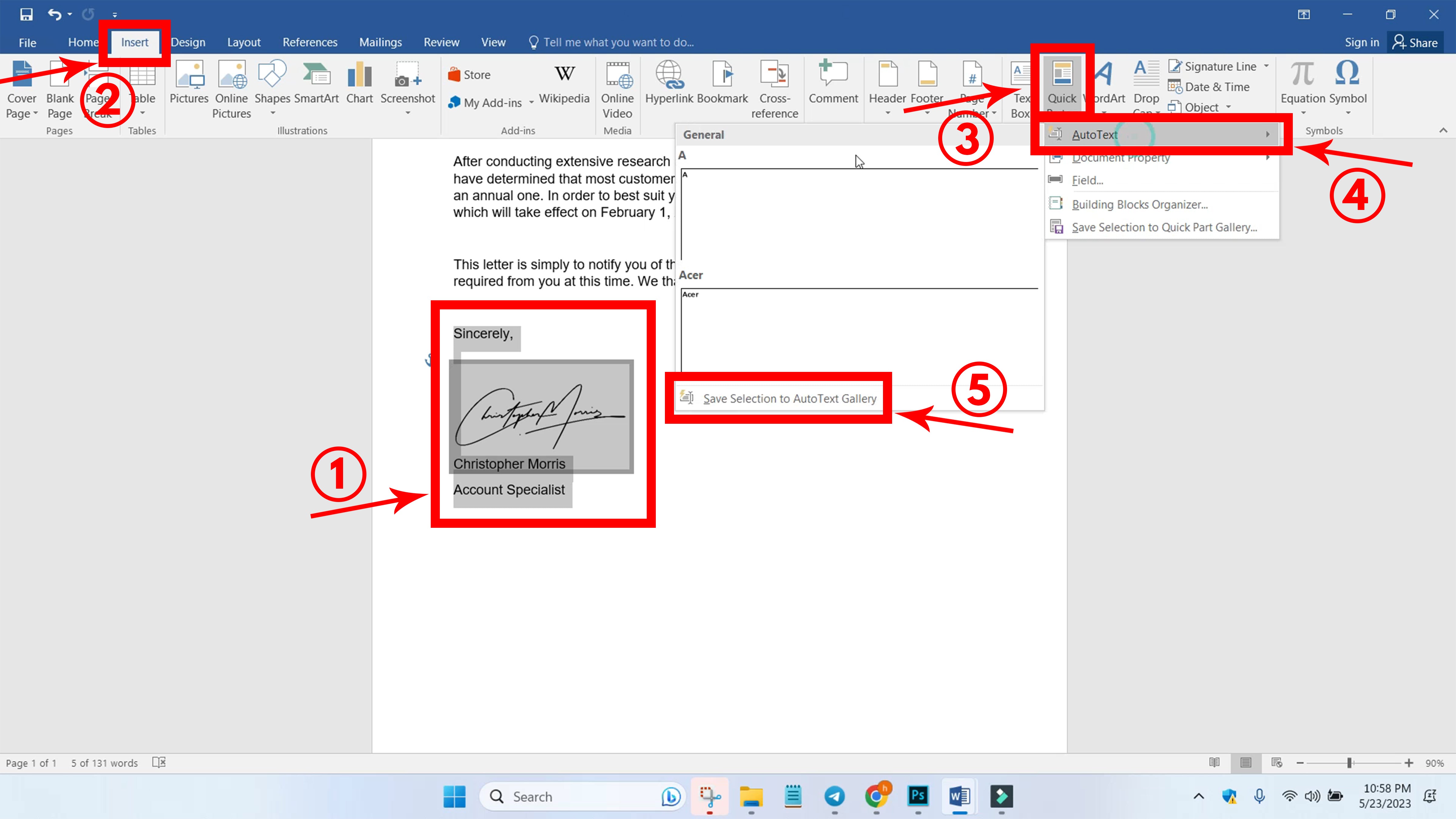
PASSO 6: Defina o nome da seção da assinatura, selecione "Partes Rápidas" para a opção Galeria, "Geral" para categoria, "Normal" para a opção Salvar em e "Inserir Conteúdo Apenas" para Opções. Clique em "OK" e a seção da assinatura será salva.
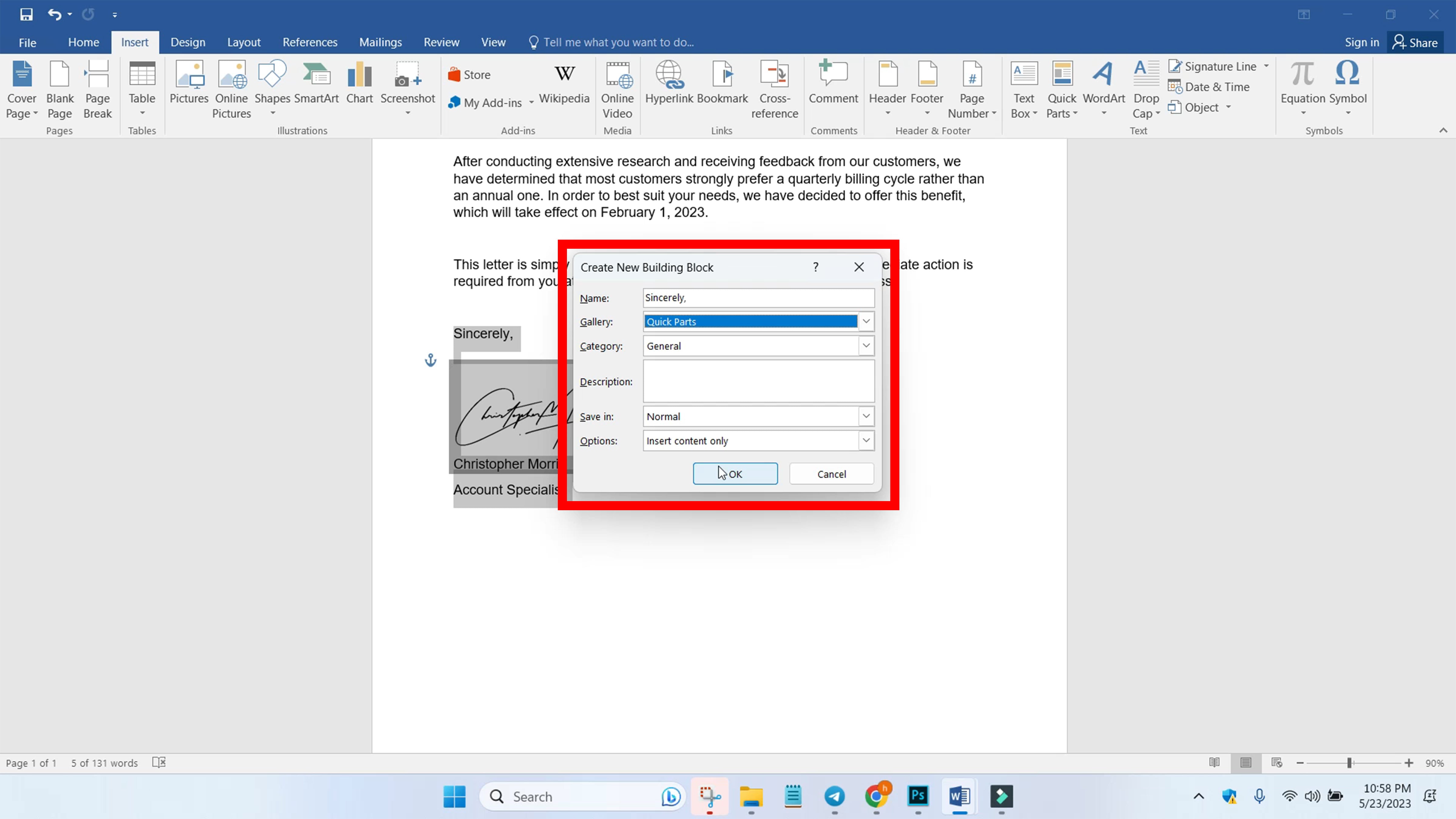
PASSO 7: Para inserir a seção da assinatura em outros documentos, vá para "Inserir" na Barra de Menu e clique em "Partes Rápidas". Clique na seção da assinatura salva.
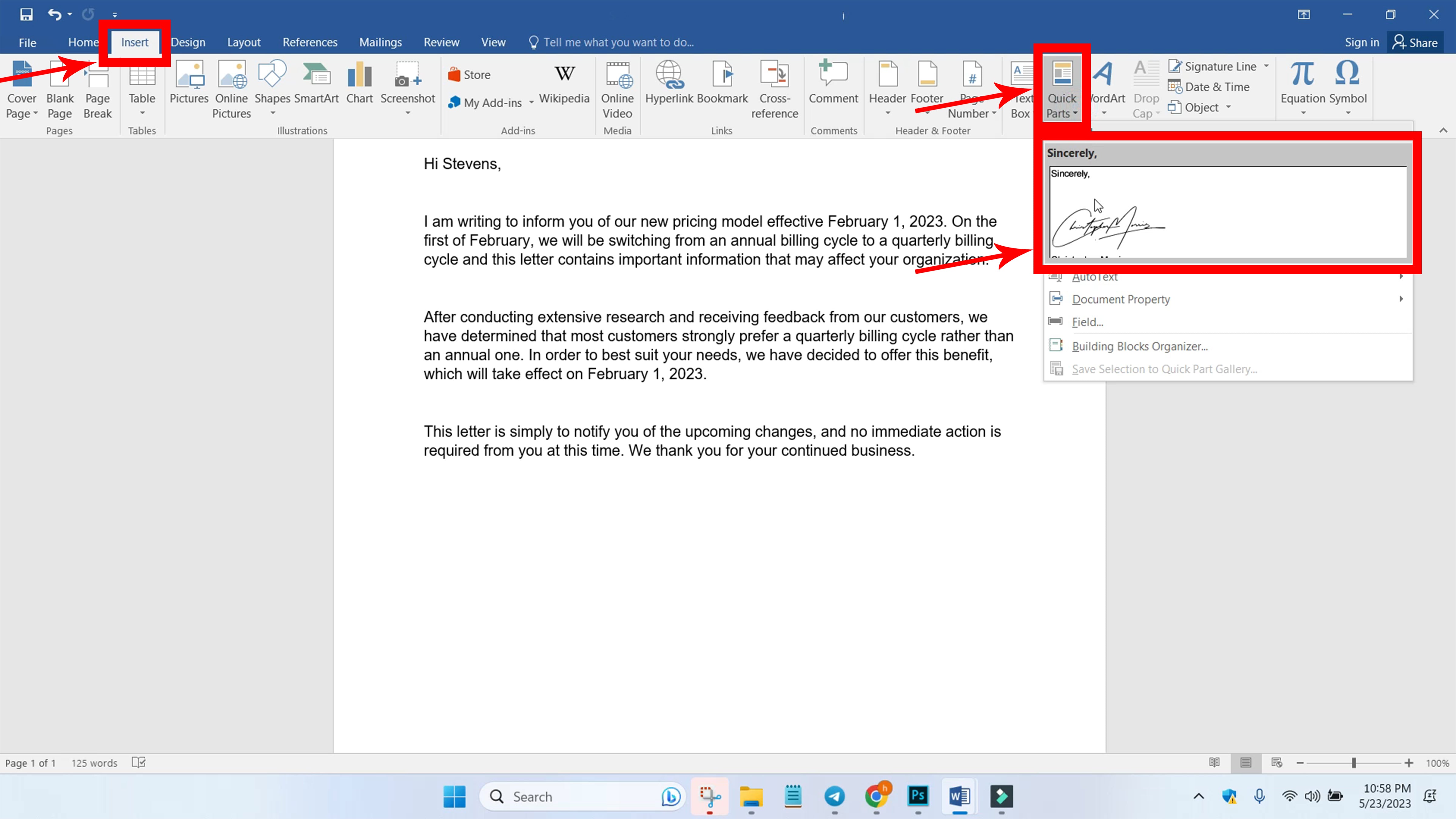
PASSO 8: A seção da assinatura deve ser adicionada. Você também pode formatá-la conforme necessário.
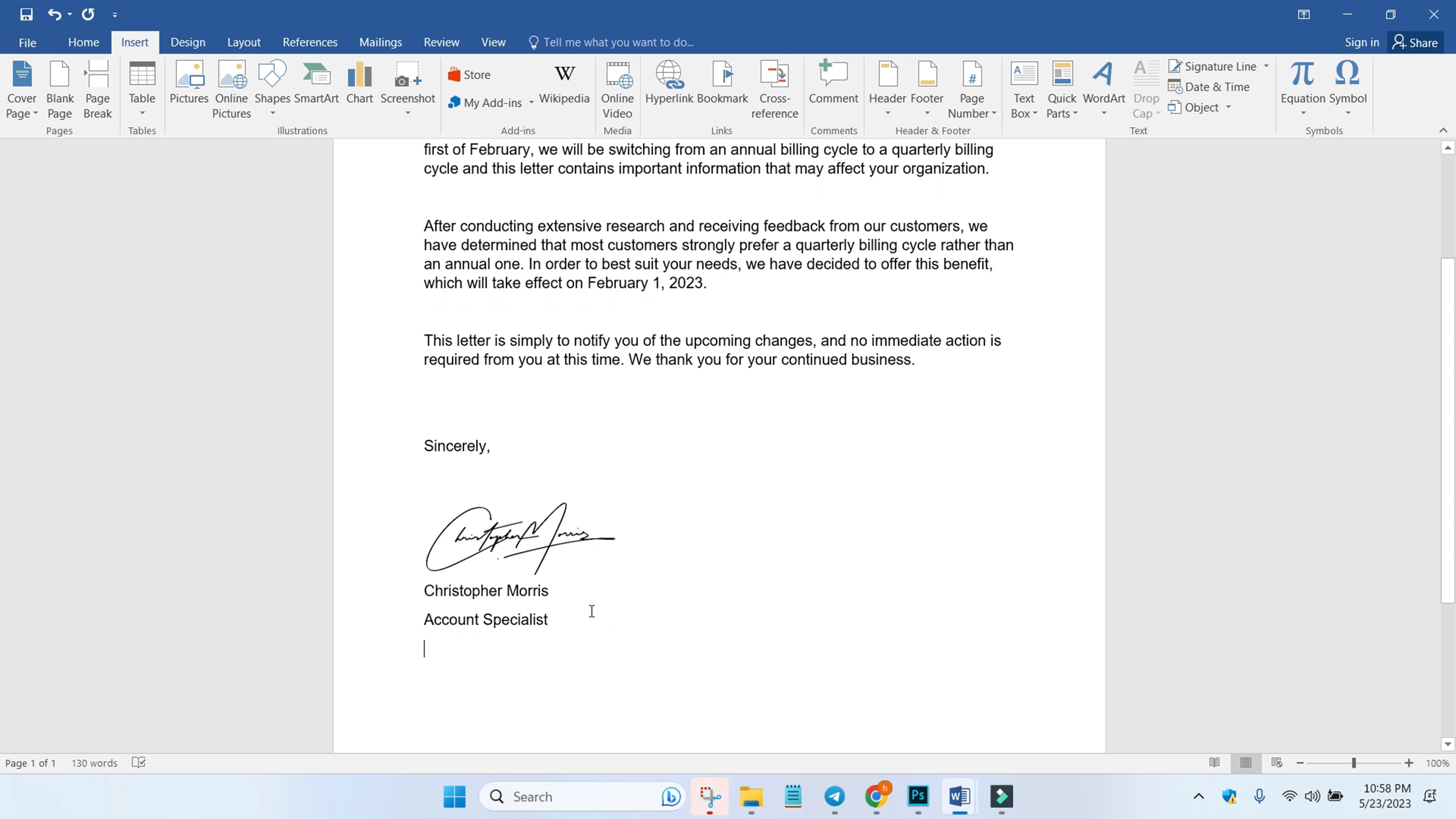























Share to: